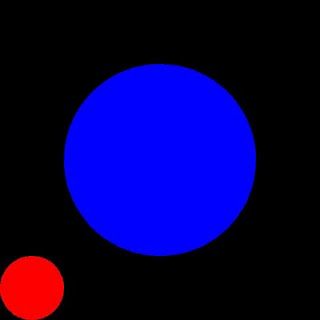Pardus 2007 den sonra Pardus 2008 biraz problemli gelmişti o yüzden kullanmamıştım. Geçenlerde bir Casper Minibook aldım, şimdi ona Pardus 2009 kurdum. İşletim sistemi bu bilgisayarla gayet uyumlu, majör bir problem olmadan işletim sistemini usb den kurdum. Update'i yaptım ve gerekli programları kurdum. Cihaz süper bir performansta çalışıyor. Windows kullanmak istemeyenler Casper Minibook a gönül rahatlığı ile pardus 2009 u kurabilirler. Benim linux KDE ile birlikte gelen ve kullanmaktan vazgeçemediğim şeylerin kısa bir listesi de şu şekilde. gcc derleyici inkscape, vektörel çizim programı firefox thunderbird kile, latex kodlarını yazmak ve derlemek için çok kullanışlıı bir arayüz kate, genel bir kod yazma arayüzü, içindeki gömülü konsol ile derleme işlemlerini de yapabilirsiniz pidgin (msn gibi mesajlaşma programlarının klonlarını aynı anda çalıştırabilen bir program) amarok, müzikleri müzik yayınlarını dinlemenizi sağlayan sade ve temiz bir arayüze sahip kullanışlı bi...